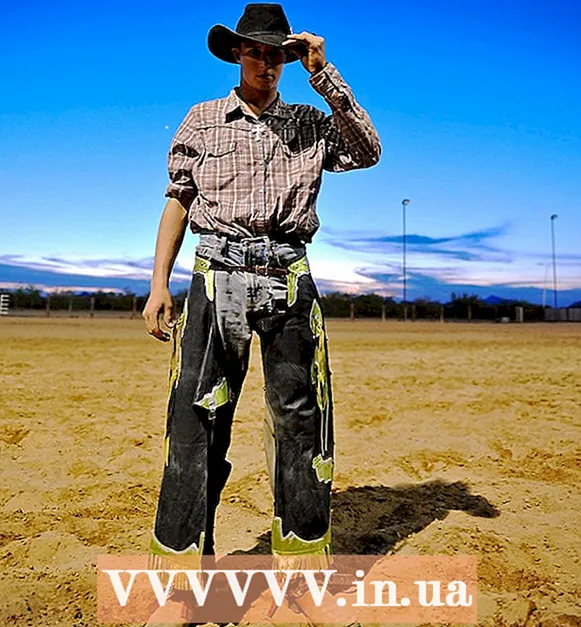Autor:
Carl Weaver
Erstelldatum:
25 Februar 2021
Aktualisierungsdatum:
1 Juli 2024
![iPhone Aktivierungssperre ohne Apple ID in Minuten umgehen - So geht’s! - [Deutsch] - FirstReview](https://i.ytimg.com/vi/TcH_pt8gRww/hqdefault.jpg)
Inhalt
- Schritte
- Methode 1 von 2: Verwenden eines iTunes-Backups
- Methode 2 von 2: Verwenden des Wiederherstellungsmodus
In diesem Artikel zeigen wir Ihnen, wie Sie ein iPhone aktivieren, das nach mehreren fehlgeschlagenen Anmeldeversuchen gesperrt wurde.
Schritte
Methode 1 von 2: Verwenden eines iTunes-Backups
 1 Verbinden Sie Ihr Smartphone mit Ihrem Computer. Wenn die Meldung „iPhone ist deaktiviert. Bitte verbinden Sie sich mit iTunes“, verbinden Sie das iPhone mit dem Computer, auf dem die Daten gesichert wurden.
1 Verbinden Sie Ihr Smartphone mit Ihrem Computer. Wenn die Meldung „iPhone ist deaktiviert. Bitte verbinden Sie sich mit iTunes“, verbinden Sie das iPhone mit dem Computer, auf dem die Daten gesichert wurden. - Verwenden Sie diese Methode, wenn Sie Ihr iPhone in iTunes gesichert haben und das Passwort kennen.
 2 Starten Sie iTunes. Wenn iTunes nicht automatisch gestartet wird, wenn Sie Ihr Smartphone an Ihren Computer anschließen, klicken Sie auf das iTunes-Symbol im Dock (macOS) oder im Abschnitt Alle Apps des Startmenüs (Windows).
2 Starten Sie iTunes. Wenn iTunes nicht automatisch gestartet wird, wenn Sie Ihr Smartphone an Ihren Computer anschließen, klicken Sie auf das iTunes-Symbol im Dock (macOS) oder im Abschnitt Alle Apps des Startmenüs (Windows).  3 Klicken Sie auf das iPhone-Symbol. Sie finden es in der oberen linken Ecke von iTunes.
3 Klicken Sie auf das iPhone-Symbol. Sie finden es in der oberen linken Ecke von iTunes.  4 Klicke auf Synchronisieren. Danach müssen Sie ein Passwort eingeben.
4 Klicke auf Synchronisieren. Danach müssen Sie ein Passwort eingeben.  5 Geben Sie Ihr Passwort ein und klicken Sie auf Wiederherstellen. Das iPhone wird auf das letzte Backup, das Sie in iTunes erstellt haben, wiederhergestellt.
5 Geben Sie Ihr Passwort ein und klicken Sie auf Wiederherstellen. Das iPhone wird auf das letzte Backup, das Sie in iTunes erstellt haben, wiederhergestellt.
Methode 2 von 2: Verwenden des Wiederherstellungsmodus
 1 Sehen Sie sich die Anzahl der Minuten an, die in der Benachrichtigung angezeigt werden. Nach diesen Minuten können Sie erneut versuchen, sich anzumelden.
1 Sehen Sie sich die Anzahl der Minuten an, die in der Benachrichtigung angezeigt werden. Nach diesen Minuten können Sie erneut versuchen, sich anzumelden.  2 Geben Sie das richtige Passwort ein. Wenn Sie sich nicht an ihn erinnern, lesen Sie weiter.
2 Geben Sie das richtige Passwort ein. Wenn Sie sich nicht an ihn erinnern, lesen Sie weiter.  3 Verbinden Sie das iPhone mit iTunes mit einem beliebigen Computer. Verwenden Sie dazu das mit Ihrem iPhone gelieferte USB-Kabel oder ein anderes kompatibles Kabel.
3 Verbinden Sie das iPhone mit iTunes mit einem beliebigen Computer. Verwenden Sie dazu das mit Ihrem iPhone gelieferte USB-Kabel oder ein anderes kompatibles Kabel.  4 Erzwingen Sie einen Neustart Ihres iPhones. Dafür:
4 Erzwingen Sie einen Neustart Ihres iPhones. Dafür: - iPhone X, 8 und 8 Plus - Drücken Sie kurz die Lauter-Taste und dann die Leiser-Taste. Halten Sie nun die Taste auf der rechten Seite des Smartphones gedrückt - es wird neu gestartet und geht in den Wiederherstellungsmodus.
- iPhone 7 und 7 Plus - Halten Sie gleichzeitig die Leiser-Taste und die Power-Taste gedrückt. Das Smartphone wird neu gestartet und wechselt in den Wiederherstellungsmodus.
- iPhone 6 und älter - Halten Sie gleichzeitig den Home-Button und den Power-Button gedrückt. Das Smartphone wird neu gestartet und wechselt in den Wiederherstellungsmodus.
 5 Starten Sie iTunes. Wenn iTunes nicht automatisch gestartet wird, wenn Sie Ihr Smartphone an Ihren Computer anschließen, klicken Sie auf das iTunes-Symbol im Dock (macOS) oder im Abschnitt Alle Apps des Startmenüs (Windows). Das sich öffnende iTunes-Fenster zeigt den Bildschirm für den Wiederherstellungsmodus an.
5 Starten Sie iTunes. Wenn iTunes nicht automatisch gestartet wird, wenn Sie Ihr Smartphone an Ihren Computer anschließen, klicken Sie auf das iTunes-Symbol im Dock (macOS) oder im Abschnitt Alle Apps des Startmenüs (Windows). Das sich öffnende iTunes-Fenster zeigt den Bildschirm für den Wiederherstellungsmodus an. - Wenn auf dem Bildschirm des Wiederherstellungsmodus die Option "Aktualisieren" angezeigt wird, klicken Sie darauf, um zu versuchen, das Smartphone zu aktivieren. Wenn das fehlschlägt, lesen Sie weiter.
 6 Klicke auf IPhone wiederherstellen. Es erscheint eine Meldung, dass die iPhone-Einstellungen auf die Werkseinstellungen zurückgesetzt werden.
6 Klicke auf IPhone wiederherstellen. Es erscheint eine Meldung, dass die iPhone-Einstellungen auf die Werkseinstellungen zurückgesetzt werden.  7 Klicke auf Wiederherstellen. IPhone-Einstellungen werden auf Werkseinstellungen zurückgesetzt - jetzt kann das Smartphone wie neu eingerichtet werden, inklusive eines neuen Passworts.
7 Klicke auf Wiederherstellen. IPhone-Einstellungen werden auf Werkseinstellungen zurückgesetzt - jetzt kann das Smartphone wie neu eingerichtet werden, inklusive eines neuen Passworts.